adobe illustrator使用教程(adobe illustrator入门教程)
Adobe Illustrator(简称 AI)是一款非常流行的矢量图形设计软件,广泛应用于图形设计、插画、排版等领域。对于初学者来说,掌握 Adobe Illustrator 的基本操作与技巧,将为今后的学习与工作提供便利。
在这篇教程中,我们将介绍 Adobe Illustrator 的基本界面、常用工具、基础操作以及一些实用的小技巧,帮助新手快速上手。
首先,打开 Adobe Illustrator,您会看到其主界面。主界面主要分为菜单栏、工具栏、属性面板和画布几部分。在菜单栏中,您可以访问各种功能,如文件管理、编辑、视图等。工具栏位于界面的左侧,包含了绘图、选择、文本等工具,您可以根据需要进行选择。属性面板则展示了当前选中对象的属性,可以快速进行调整。
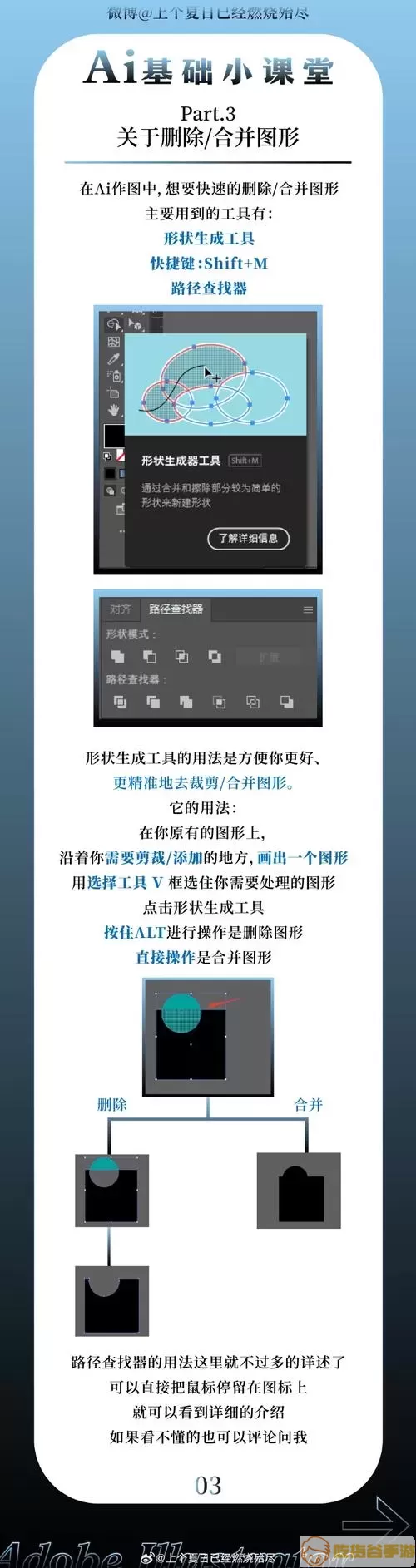
一、创建新文档
在工具栏中选择“文件”>“新建”,根据您的需求设置文档的尺寸与分辨率。对于大多数设计工作,选择 A4 纸尺寸是一个不错的选择。
二、掌握基本工具
在 Adobe Illustrator 中,有几个常用工具是每个设计师都需要掌握的:
选择工具(V):用于选中对象,进行移动和调整。
钢笔工具(P):用于绘制自定义路径,是 Illustrator 中最强大的工具之一。
矩形工具(M):可以快速绘制矩形和正方形。
文本工具(T):用于添加文本,是设计中不可或缺的部分。
三、绘制简单图形
首先选择矩形工具,点击并拖动鼠标可以绘制出一个矩形。选中该矩形后,在属性面板中,您可以调整其颜色、边框以及大小。如果想要绘制圆形,只需按住 Shift 键的同时拖动鼠标即可保持比例。
四、使用钢笔工具
钢笔工具可以创建复杂的形状和路径。点击画布,即可开始绘制。每次点击都会产生一个锚点,您可以通过拖动锚点来调整曲线。如果想要关闭路径,只需将最后一个锚点与第一个锚点连接即可。
五、添加文本
文本工具的使用非常简单,选中文本工具后,点击画布并开始输入文本。在属性面板中,您可以对文本的字体、大小、颜色等进行调整。同时,您也可以通过“效果”选项卡为文本添加阴影、外发光等效果,使文本更具层次感。
六、保存与导出
完成设计后,不要忘记保存您的作品!选择“文件”>“保存”,可以将其保存为 .ai 格式,以便后续编辑。另外,如果需要导出为图像文件,如 JPEG 或 PNG,可以选择“文件”>“导出”>“导出为”进行设置。
通过以上步骤,相信您已对 Adobe Illustrator 的基本使用有了一定的了解。无论您是想要设计海报、名片,还是制作插画,掌握这些基础操作都将帮助您进行更为深入的学习与实践。
当然,Adobe Illustrator 的功能远不止这些,希望通过不断的实践与学习,您能发掘出更多的创造可能性,设计出更加精彩的作品。

